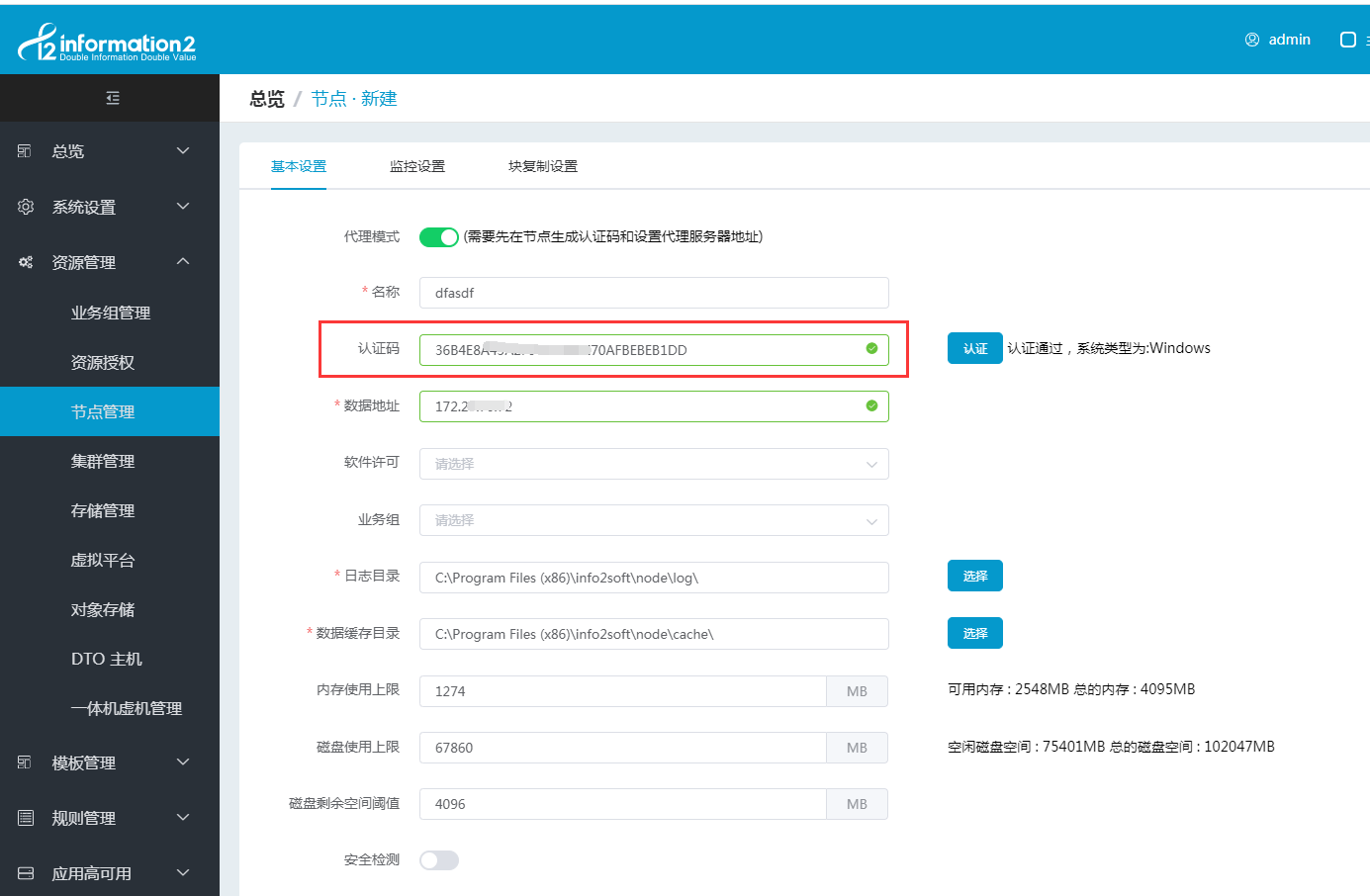解决方法与步骤
1、修改控制机配置
(1)Windows控制机
控制机部署后,修改安装目录下的C:\Program Files (x86)\info2soft-ctrlcenter\etc\i2cc.conf文件,如下图:

(2)Linux控制机
若控制机部署在Linux系统,编辑/etc/sdata/i2cc.conf,也同样在该文件中写如下两行:
max_client_num=10
alive_interval=10
2、重启控制机服务
修改完控制机的配置后,重启i2cs服务:
(1)windows下,服务列表找到i2ctrlcenter相关服务点击重新启动。
(2)Linux下,执行service i2cs restart。
3、修改节点配置文件
工作机安装上企业版后,修改/etc/i2node.conf文件,将模式从“Enterprise”版改到“Cloud”版,如下所示。
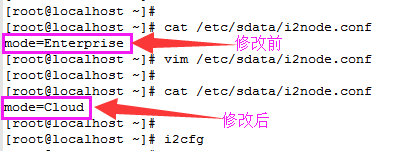
4、在节点机器执行i2cfg并配置
如果是Windows的节点,在安装目录的bin目录下找到i2cfg.exe程序并执行。若是Linux,则直接执行i2cfg即可。
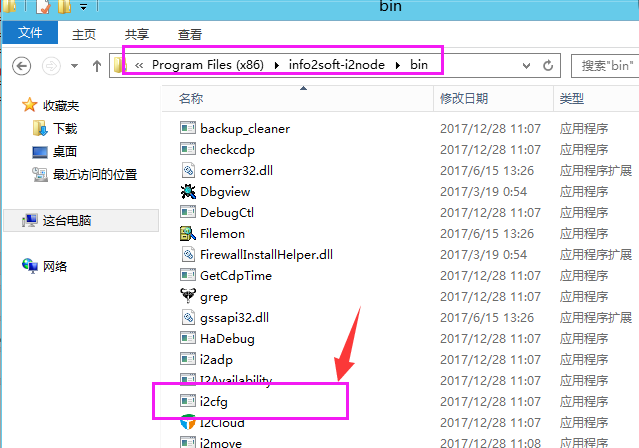
执行后,可见有节点认证码生成,根据提示进行交互配置。主要有两个配置项:
(1)是否重新生成ID?
输入n,不重新生成。
(2)是否修改当前控制机IP?
输入y,进行修改。
(3)控制机IP配置
输入真实的控制机地址。
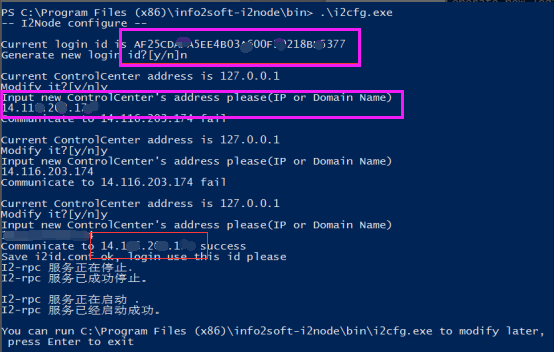
5、登录控制机并添加节点
如下所示,勾选用认证码方式添加节点,并提交完成节点的添加。认证码,也即i2cfg执行过程中自动生成的串码。
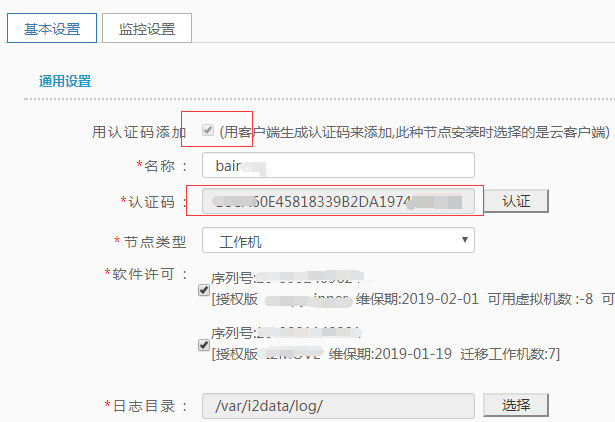
7.1.x 配置i2cc proxy
解决方法与步骤
1、修改控制机配置
(1)Windows控制机
控制机部署后,修改安装目录下的C:\Program Files (x86)\info2soft-ctrlcenter\etc\i2cc.conf文件,如下图:

(2)Linux控制机
若控制机部署在Linux系统,编辑/etc/sdata/i2cc.conf,也同样在该文件中写如下两行:
max_client_num=10
alive_interval=10
2、重启控制机服务
修改完控制机的配置后,重启i2up服务:
(1)windows下,服务列表找到i2ctrlcenter相关服务点击重新启动。
(2)Linux下,执行service i2up restart
确认 58081 和 58082 端口是否监听成功(ccproxy对应端口号58082)
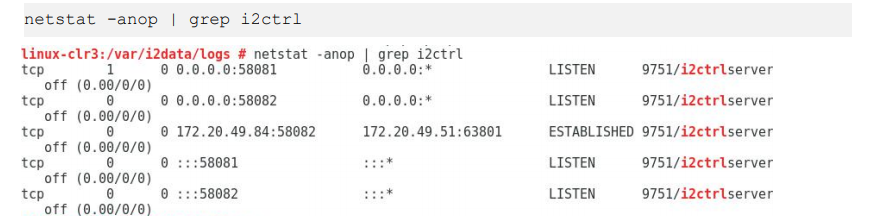
3、在节点机器执行i2cfg并配置机器识别码
如果是Windows的节点,在安装目录的bin目录下找到i2cfg.exe程序并执行 i2cfg.exe -c。若是Linux,则执行i2cfg -c即可。
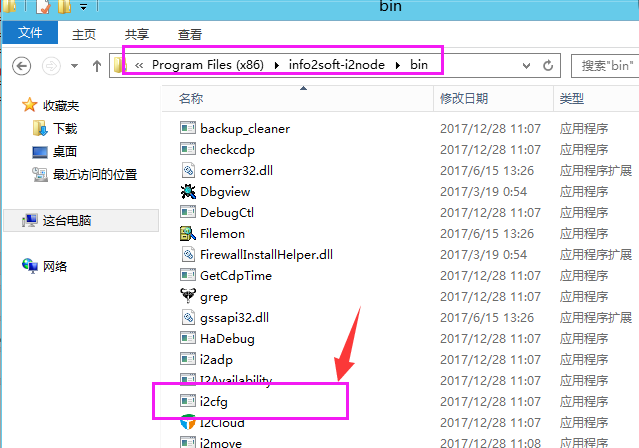
执行后,可见有节点认证码生成,根据提示进行交互配置。主要有两个配置项:
(1)是否重新生成ID?
输入n,不重新生成。
(2)是否修改当前控制机IP?
输入y,进行修改。
(3)控制机IP配置
输入真实的控制机地址。
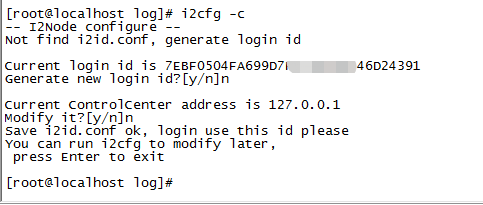
Windows图形界面下可以用图形界面操作:
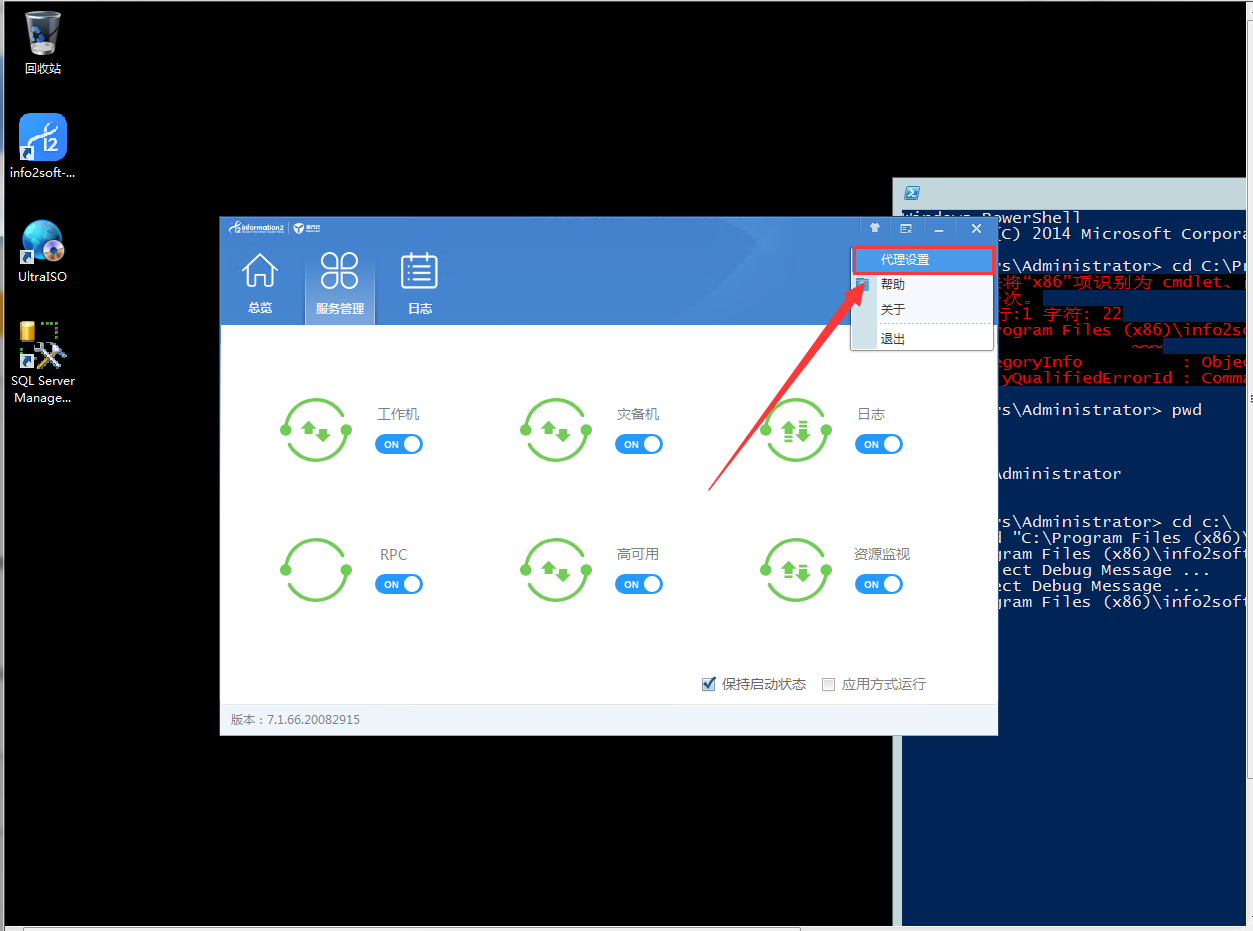
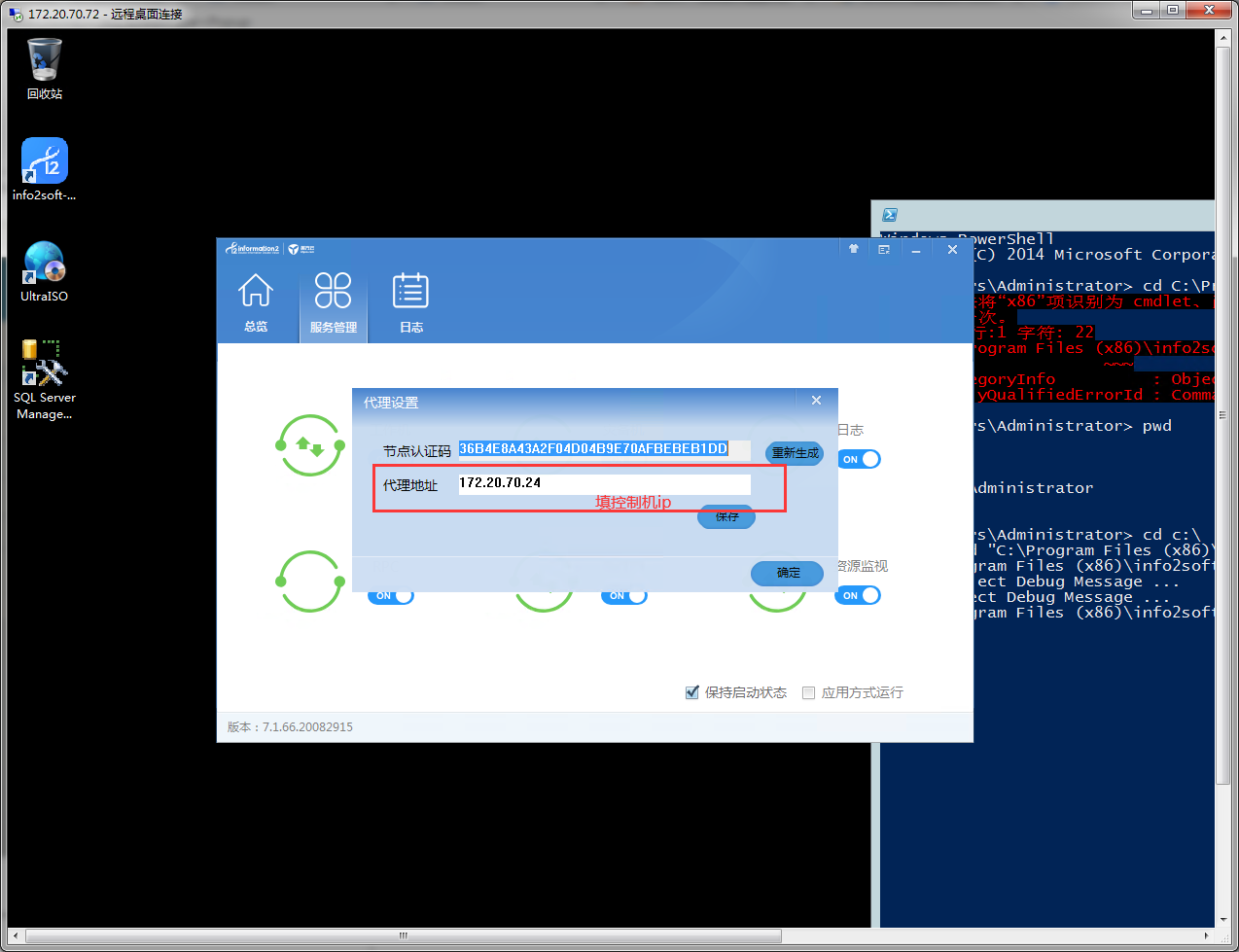
4、登录控制机并添加节点
如下所示,勾选用认证码方式添加节点,并提交完成节点的添加。认证码,也即i2cfg执行过程中自动生成的串码。